Fråga
Problem: Hur tar man bort en dold återställningsenhet på Windows 10 April Update?
Jag använde precis den senaste Windows-uppdateringen (1804) för Windows 10 och allt verkade vara bra. Men när jag bläddrade igenom mina enheter märkte jag att det finns en extra enhet som jag aldrig har sett förut. Den sitter i den nya H-disken och har en kapacitet på 449 GB, varav 49 GB är ledigt utrymme. Vad är den här enheten? Ska jag ta bort det? Tack på förhand.
Löst svar
Den nya enheten du pratar om är Windows 10 återställningsenhet[1], och det är inte meningen att du ska se det. Windows systemreparationsskiva har funnits sedan Windows 7 gånger. Det låter användare skapa en startbar CD/DVD som senare kan användas för att felsöka problem och återställa dem.
I Windows 10 kan du skapa en startbar USB-enhet som låter dig komma åt olika återställning och felsökning[2] verktyg. Dessutom kan du också installera om Windows med det om ditt system fortfarande inte startar korrekt. Därför är det du ser på din H-enhet all säkerhetskopieringsdata från en återställningsenhet. Det gömmer sig vanligtvis i systemet och ska inte vara synligt för användarna. Men med 1804 Windows-uppdateringen klagade ganska få användare på att den nya virtuella enheten dyker upp.
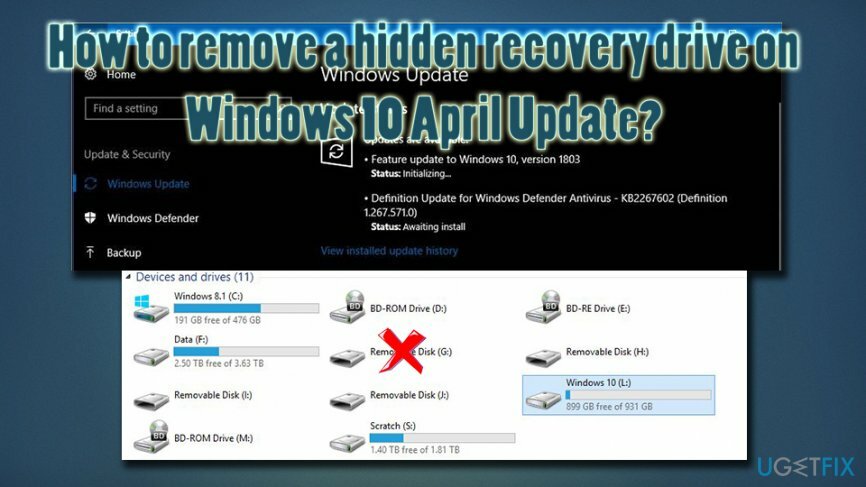
Windows 10-uppdateringen i april[3] gjordes först tillgänglig den 30 april 2018 och var ursprungligen tänkt att kallas "Spring Creators Update" men senare Microsoft ändrade sig och bestämde sig för att välja "Redstone 4." Uppdateringen implementerade en hel del nya funktioner, Inklusive:
- Tidslinjen på ditt skrivbord visar aktivitet på alla dina enheter;
- Funktionen "Närhetsdelning" introducerad som gör att du enkelt kan komma åt dina trådlösa enheter;
- Nya progressiva appar har lagts till i Windows Store;
- Framtida uppdateringar kommer att installeras snabbare;
- Hantera teckensnitt och ladda ner direkt från butiken
- Olika MS Edge-förbättringar och många fler.
Som vi redan nämnt, tog den här uppdateringen också med sig den oönskade enheten. Det är dock inte ett stort problem, och vårt säkerhetsteam försåg dig med den snabba dolda återställningsenheten som är synlig efter uppdateringar i april.
Innan du fortsätter med lösningen råder vi användare att skanna sin maskin med ReimageMac tvättmaskin X9 eftersom ytterligare enheter också kan skapas av skadlig programvara[4] som kan ha glidit in i din maskin utan att du märkt det.
Snabb lösning: ta bort enhetsbeteckningen
För att reparera skadat system måste du köpa den licensierade versionen av Reimage Reimage.
Du bör inte radera innehållet på enheten. Men så snart du kommer att eliminera H-enheten bör allt gå tillbaka till det normala. Här är instruktionerna hur man gör:
- Klicka på Start knapp och tio typ cmd i sökrutan
- Kommandotolken bör visas – öppna den med administrativa rättigheter (högerklicka och välj Kör som administratör)

- Skriv in diskdel och tryck Stiga på
- Skriv sedan listvolym och tryck Stiga på om igen
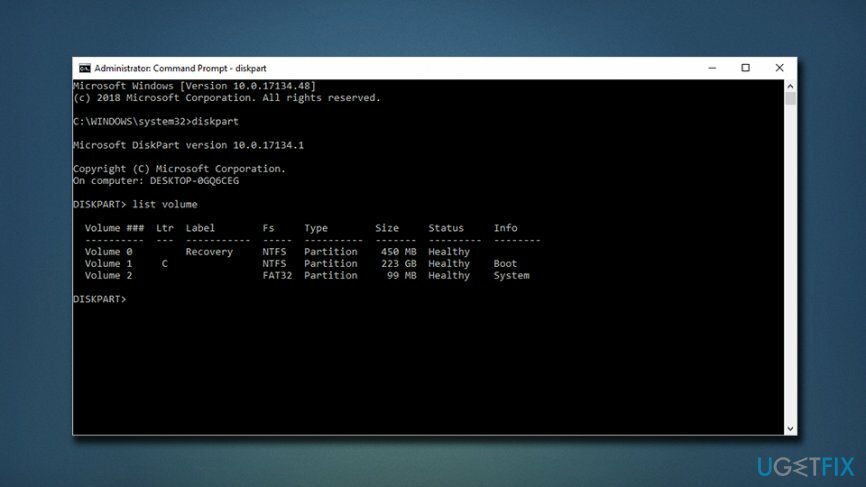
- Kom ihåg bokstaven för den extra virtuella enheten
- Skriv in nu välj volym [rätt enhetsbeteckning] och tryck Stiga på
- Skriv till sist in följande: remove letter=[rätt enhetsbeteckning] och slå Stiga på
- Omstart din maskin
Reparera dina fel automatiskt
ugetfix.com-teamet försöker göra sitt bästa för att hjälpa användare att hitta de bästa lösningarna för att eliminera sina fel. Om du inte vill kämpa med manuella reparationstekniker, använd den automatiska programvaran. Alla rekommenderade produkter har testats och godkänts av våra proffs. Verktyg som du kan använda för att åtgärda ditt fel listas nedan:
Erbjudande
gör det nu!
Ladda ner FixLycka
Garanti
gör det nu!
Ladda ner FixLycka
Garanti
Om du misslyckades med att åtgärda ditt fel med Reimage, kontakta vårt supportteam för hjälp. Vänligen meddela oss alla detaljer som du tycker att vi borde veta om ditt problem.
Denna patenterade reparationsprocess använder en databas med 25 miljoner komponenter som kan ersätta alla skadade eller saknade filer på användarens dator.
För att reparera skadat system måste du köpa den licensierade versionen av Reimage verktyg för borttagning av skadlig programvara.

En VPN är avgörande när det kommer till användarnas integritet. Onlinespårare som cookies kan inte bara användas av sociala medieplattformar och andra webbplatser utan även av din Internetleverantör och regeringen. Även om du använder de säkraste inställningarna via din webbläsare kan du fortfarande spåras via appar som är anslutna till internet. Dessutom är integritetsfokuserade webbläsare som Tor är inte ett optimalt val på grund av minskade anslutningshastigheter. Den bästa lösningen för din ultimata integritet är Privat internetåtkomst – vara anonym och säker online.
Programvara för dataåterställning är ett av alternativen som kan hjälpa dig återställa dina filer. När du tar bort en fil försvinner den inte i tomma intet – den finns kvar på ditt system så länge som ingen ny data skrivs ovanpå den. Data Recovery Pro är återställningsprogram som söker efter arbetskopior av raderade filer på din hårddisk. Genom att använda verktyget kan du förhindra förlust av värdefulla dokument, skolarbete, personliga bilder och andra viktiga filer.